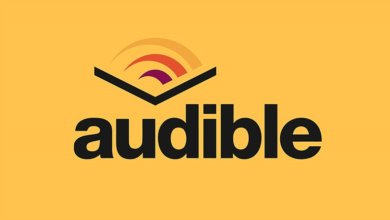Kindle मा श्रव्य सुन्ने तरिका (पेपरहाइट, ओएसिस, आदि)

किन्डल ई-रीडरहरू Amazon द्वारा डिजाइन र मार्केट गरिएको हो। Audible एक Amazon सहायक कम्पनी हो। Amazon को लागि तिनीहरूलाई थप उपयुक्त र पहुँच गर्न सजिलो बनाउन यो व्यावहारिक र आवश्यक छ। यदि Kindle उपकरण दुबै eBooks पढ्न र श्रव्य सुन्न प्रयोग गर्न सकिन्छ भने, यो धेरै राम्रो हुनेछ। विशेष गरी जब तपाइँ अँध्यारो ठाउँमा पढ्दै हुनुहुन्छ, तपाइँ सायद उज्यालो फोन स्क्रिनमा श्रव्य एप प्रयोग गर्न चाहनुहुन्न। वा, जब तपाईं यात्रामा हुनुहुन्छ र फोन पावर बचत गर्न आवश्यक छ।
यो पत्ता लगाउन महत्त्वपूर्ण छ कि तपाईंको Kindle उपकरणले श्रव्य प्ले गर्न सक्छ, र त्यसपछि तपाईं यस पोष्टको सम्बन्धित खण्डमा जान सक्नुहुन्छ।
मेरो किन्डल ई-रीडरले श्रव्य प्ले गर्न सक्छ भने कसरी थाहा पाउने
" के तपाईं Kindle Paperwhite मा श्रव्य सुन्न सक्नुहुन्छ? ", " Kindle Oasis Audible खेल्न सक्छ? "यो प्रायः सोधिने प्रश्नहरू हुन्। पुरानो किन्डल मोडेलहरू जस्तै मूल किन्डल, किन्डल २, किन्डल डीएक्स, किन्डल किबोर्ड, र किन्डल टचहरू सबै श्रव्य प्ले गर्न सक्षम छन् किनभने तिनीहरूमा निर्मित स्पिकरहरू छन्। Kindle 4th पुस्ता (Kindle Touch बाहेक) बाट 7th पुस्ता सम्म, Amazon ले बिल्ट-इन स्पिकर हटाउँछ र अडियोबुकहरू प्ले गर्ने अर्को तरिका प्रदान गर्दैन, जसले Kindle Paperwhite 1, 2, 3, Kindle 7, लगायतका धेरै लोकप्रिय Kindle उपकरणहरू बनाउँछ। र Kindle Voyage ले श्रव्य खेल्ने क्षमता गुमाउँछ।
आठौं पुस्तादेखि, श्रव्य बजाउने प्रकार्य फिर्ता ल्याइएको छ। Kindle सँग अझै बिल्ट-इन स्पिकरहरू छैनन् तर स्ट्रिम अडियोमा ब्लुटुथ जडान थप्छ। यसको मतलब तपाईले आफ्नो किन्डललाई ब्लुटुथ स्पिकर वा हेडफोनसँग श्रव्य सुन्नको लागि जडान गर्न सक्नुहुन्छ। त्यसोभए, तपाइँ Kindle Paperwhite 4, Kindle 8, Kindle 10, र सबै Kindle Oasis मा Audible खेल्न सक्नुहुन्छ। यदि अरू केही छैन भने, भविष्यको Kindle मोडेलहरूले सधैं श्रव्यलाई समर्थन गर्नेछ।
| यन्त्र | श्रव्य संगत | |
| 1st Gen to 3rd Gen | हो | |
| 4th Gen (2011) | किन्डल टच | हो |
| किन्डल ४ | छैन | |
| 5th Gen (2012): Kindle 5, Kindle Paperwhite 1 | छैन | |
| 6th Gen (2013): Kindle Paperwhite 2 | छैन | |
| 7th Gen (2014, 2015): Kindle 7, Kindle Voyage, Kindle Paperwhite 3 | छैन | |
| 8 औं जेनरी देखि पछिल्लो जनरल | हो | |
बोनस सुझावहरू: यसले केही पुरानो Kindle मोडेलहरूमा Audible प्ले गर्न केही प्रयास लिनेछ, त्यसैले यदि तपाइँ त्यो झन्झट चाहनुहुन्न, वा तपाइँको Kindle Audible उपयुक्त छैन भने, तपाइँ विचार गर्न सक्नुहुन्छ। श्रव्यलाई सामान्य MP3/M4B फाइलहरूमा रूपान्तरण गर्नुहोस् संग श्रव्य कन्भर्टर , त्यसपछि तिनीहरू MP3 प्लेयरहरू र iPods सहित लगभग सबै उपकरणहरूमा प्ले गर्न योग्य हुनेछ।
नि: शुल्क डाउनलोड नि: शुल्क डाउनलोड
नयाँ किन्डल मोडेलहरूमा श्रव्य सुन्नुहोस्
Kindle Oasis 1, 2, 3, Paperwhite 4, Kindle 8, 10 र नवीनतम Kindle Devices मा कसरी श्रव्य प्ले गर्ने
चरण १। आफ्नो Kindle लाई Wi-Fi मा जडान गर्नुहोस् र ओभर-द-एयर अपडेट पूरा हुनको लागि पर्खनुहोस्।
चरण २। ट्याब सबै गृह स्क्रिनबाट, तपाईंले आफ्नो श्रव्य पुस्तकहरू पहिले नै तपाईंको पुस्तकालयमा देखा पर्नुहुनेछ।
चरण 3। तपाईंले सुन्न चाहनुभएको श्रव्य पुस्तकमा ट्याब गर्नुहोस्। पहिले नै डाउनलोड गरिएको छैन भने अडियोबुक डाउनलोड हुनेछ।
चरण 4। यदि तपाईंले ब्लुटुथ उपकरण जोडा गर्नुभएको छैन भने, तपाईंले त्यसो गर्न प्रम्प्ट प्राप्त गर्नुहुनेछ।
चरण 5। ट्याप गर्नुहोस् यन्त्र जोडा , र तपाईंले प्रयोग गर्न चाहनुभएको ब्लुटुथ उपकरण चयन गर्नुहोस्।
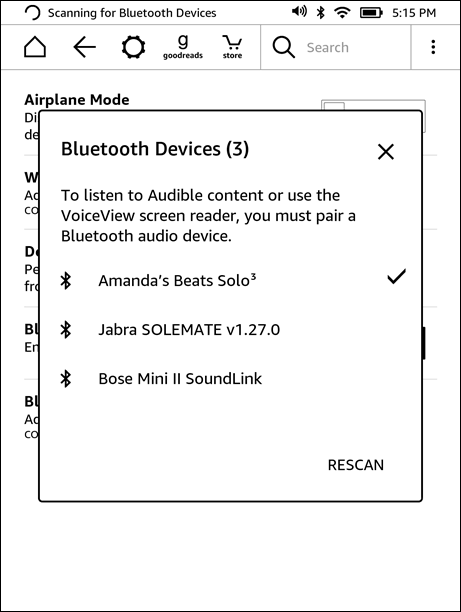
चरण 6। श्रव्य पुस्तक त्यो ब्लुटुथ उपकरण मार्फत खेल्न सुरु हुनेछ।
किन्डलमा सीधा श्रव्य पुस्तकहरू कसरी किन्न सकिन्छ
ब्लुटुथ-सक्षम Kindles मा, तपाईं श्रव्य पुस्तकहरू सीधै किन्न सक्षम हुनुहुन्छ।
चरण १। तपाईंको Kindle लाई Wi-Fi नेटवर्कमा जडान गर्न दिनुहोस्।
चरण २। ट्याप गर्नुहोस् स्टोर उपकरणपट्टी, र ट्याबमा आइकन सुन्न सकिने ।
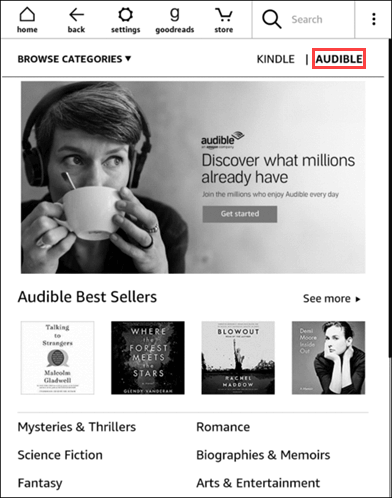
चरण 3। अब तपाइँ अडियोबुक खोज्न र किन्न सक्नुहुन्छ।
चरण 4। तपाईंले किन्नुभएको श्रव्य पुस्तक तपाईंको Kindle पुस्तकालयमा देखा पर्नेछ।
पुरानो किन्डल मोडेलहरूमा श्रव्य सुन्नुहोस्
Kindle 1 मा कसरी श्रव्य प्ले गर्ने st Gen, Kindle 2, र Kindle DX
चरण १। डाउनलोड र स्थापना गर्नुहोस् श्रव्य प्रबन्धक आफ्नो पीसी मा। यहाँ क्लिक गर्नुहोस् डाउनलोड गर्न।
चरण २। आफ्नो Kindle लाई PC सँग जडान गर्न USB केबल प्रयोग गर्नुहोस्।
चरण 3। श्रव्य प्रबन्धक सुरु गर्नुहोस्, र क्लिक गर्नुहोस् यन्त्रहरू > नयाँ यन्त्र थप्नुहोस् ।
चरण 4। जाँच गर्नुहोस् अमेजन किन्डल बक्स, र थिच्नुहोस् ठीक छ ।
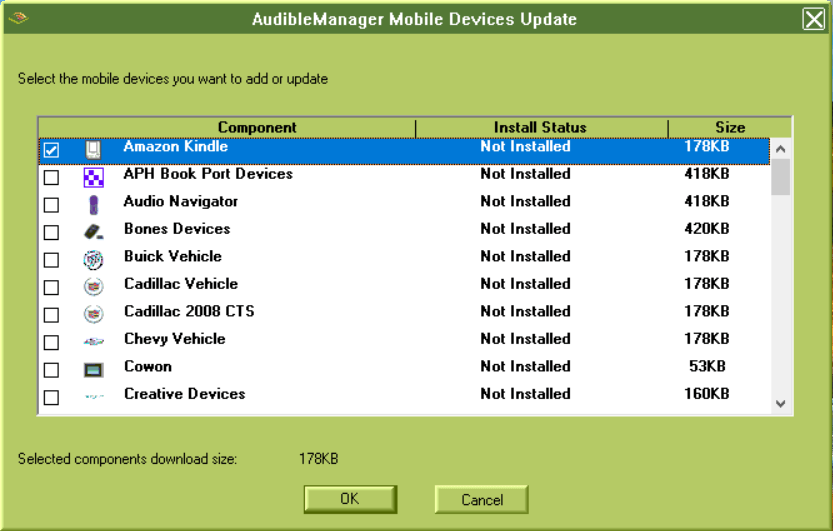
श्रव्य प्रबन्धकले तपाइँको Kindle को लागी प्लगइन स्थापना गरेपछि, यो पुन: सुरु हुनेछ। यदि श्रव्य प्रबन्धक पुन: सुरु हुँदैन भने, यसलाई फेरि खोल्नुहोस्, त्यसपछि जारी राख्नुहोस्:
- तल बायाँ फलकमा, दायाँ क्लिक गर्नुहोस् अमेजन किन्डल ।
- छान्नुहोस् सक्रिय गर्नुहोस् ।
- तपाईंको श्रव्य खाता प्रमाणहरू इनपुट गर्नुहोस्।
- मा क्लिक गर्नुहोस् ठीक छ ।
चरण 5। एक श्रव्य अडियोबुक वा धेरै अडियोबुकहरू चयन गर्नुहोस्, तिनीहरूलाई र ट्याबमा दायाँ क्लिक गर्नुहोस् Amazon Kindle मा थप्नुहोस् ।
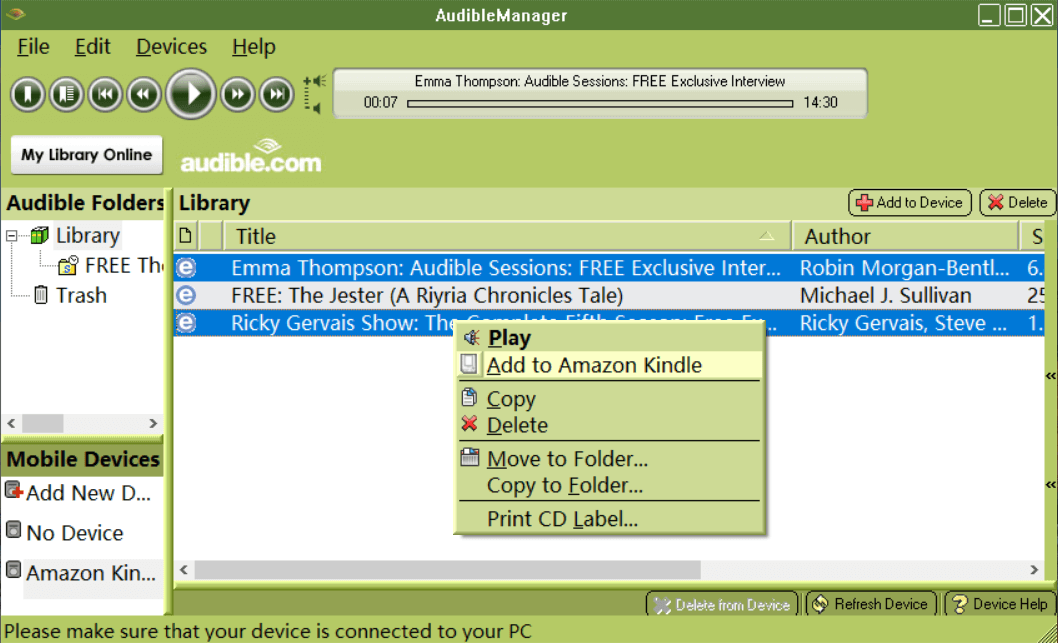
चरण 6। तपाईंले थप्नुभएका श्रव्य पुस्तकहरू तपाईंको Kindle E-Reader मा देखिनेछन्, तपाईंले सुन्न चाहनु भएको छनोट गर्न जोइस्टिक प्रयोग गर्न सक्नुहुन्छ।
Kindle Keyboard मा कसरी श्रव्य बजाउने (Kindle 3 पनि भनिन्छ)
चरण १। आफ्नो Kindle किबोर्डलाई Wi-Fi नेटवर्कमा जडान गर्नुहोस्। खरिद गरिएका श्रव्य पुस्तकहरू तपाईंको Kindle किबोर्डमा सिंक हुनेछन्।
चरण २। क्लिक गर्नुहोस् मेनु , र चयन गर्न 5-मार्ग नियन्त्रक प्रयोग गर्नुहोस् अभिलेख गरिएका वस्तुहरू हेर्नुहोस् ।
चरण 3। डाउनलोड गर्नको लागि श्रव्य पुस्तक चयन गर्नुहोस्, र त्यसपछि बिल्ट-इन स्पिकर प्रयोग गर्नुहोस् वा प्ले गर्न तपाईंको हेडफोनमा प्लग गर्नुहोस्।
किन्डल टचमा कसरी श्रव्य प्ले गर्ने
चरण १। आफ्नो Kindle Touch को Wi-Fi अन गर्नुहोस्।
चरण २। ट्याब बादल गृह स्क्रिनमा।
चरण 3। तपाईंले डाउनलोड गर्न चाहनुभएको श्रव्य पुस्तक ट्याब गर्नुहोस्।
चरण 4। डाउनलोड पूरा भएपछि, होम स्क्रिनमा फिर्ता जानुहोस्, र Kindle Touch मा सुन्न सुरु गर्न श्रव्य पुस्तकमा ट्याप गर्नुहोस्।
निष्कर्ष
यदि तपाईंको किन्डल टच वा किन्डल किबोर्डले श्रव्य सक्रियता त्रुटि सन्देश पप अप गर्छ भने: "तपाईंले चयन गर्नुभएको अडियोबुक प्ले गर्न सकिँदैन किनभने यो Kindle अधिकृत गरिएको छैन। कृपया सक्रिय ट्याप गर्नुहोस् र यो अडियोबुक खरिद गर्न प्रयोग गरिएको श्रव्य खातामा दर्ता गर्नुहोस्", तपाईं यो पोष्टमा "किन्डल 1st जेन, किन्डल 2, र किन्डल डीएक्समा कसरी श्रव्य प्ले गर्ने" मा जानुहोस् र निर्देशनहरू पालना गर्नुहोस्। सक्रिय गर्नुहोस् श्रव्य प्रबन्धकमा तपाईंको किन्डल।
माथिको Kindle मा Audible कसरी सुन्न सकिन्छ भन्ने बारे पूर्ण गाइड हो। ई-पुस्तकहरू र अडियोबुकहरूको आनन्द लिनुहोस्!